Jak změnit nebo obnovit výchozí umístění složky Camera Roll ve Windows 10

Tato příručka vám ukáže, jak změnit nebo obnovit výchozí umístění složky Camera Roll ve Windows 10.
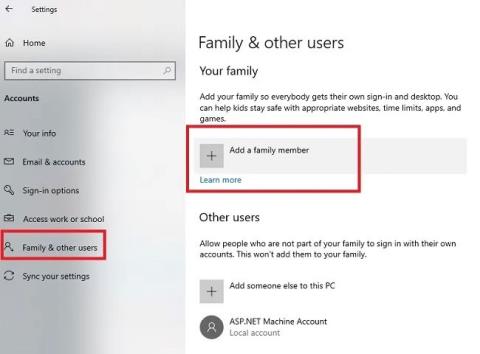
Ke sledování aktivity vašeho dítěte na PC nepotřebujete nástroje třetích stran. Stačí nastavit funkce Microsoft Family Safety, které jsou integrovány ve Windows 10 . Tyto funkce zahrnují sadu rodičovské kontroly, která usnadňuje sledování toho, co děti dělají, a dokonce je blokuje na stránkách, o kterých si nemyslíte, že jsou bezpečné.
Založte svému dítěti účet
Než budete moci nastavit funkce Microsoft Family Safety, musíte nastavit účet dítěte pro dohled. Vaše dítě k tomu bude potřebovat e-mailovou adresu, ale můžete si ji vytvořit během procesu. Pokud nechcete, aby vaše dítě ještě mělo e-mailovou adresu, můžete spravovat jeho e-mailový účet. Pokud již vaše dítě má na svém počítači účet, tuto část přeskočte.
Přejděte na Start > Nastavení > Účty nebo stiskněte Win + I a klikněte na Účty.
Klikněte na položku Rodina a další uživatelé . Vyberte Přidat člena rodiny .
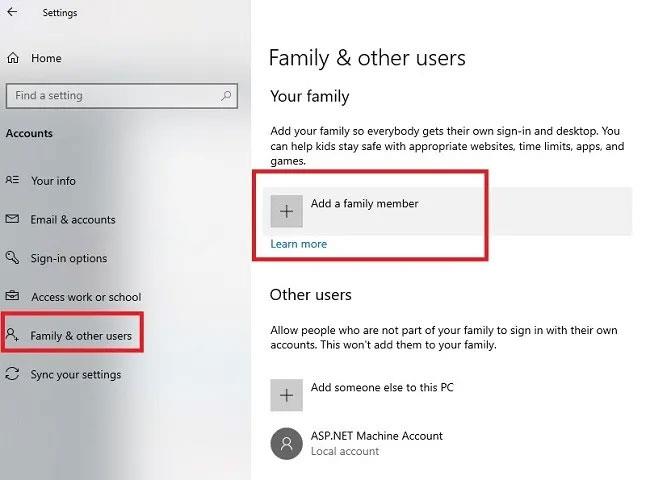
Vyberte Přidat člena rodiny
Z této obrazovky můžete také přidat účty hostů. Nejsou však součástí domácího nastavení.
Pokud vaše dítě nebo člen rodiny již má e-mailovou adresu, zadejte ji do pole. Pokud ne, klikněte na Vytvořit pro dítě hned pod polem.
Pokud vytvoříte nový účet, postupujte podle pokynů pro zadání nové e-mailové adresy a podrobností o uživateli. Až budete vyzváni, přihlaste se pomocí přihlašovacích údajů svého dítěte. Protože jsou děti nezletilé, společnost Microsoft vyžaduje, aby jejich účet schválili rodiče, zákonní zástupci nebo jiná dospělá osoba. Přihlaste se svým vlastním účtem a přijměte právní smlouvu.
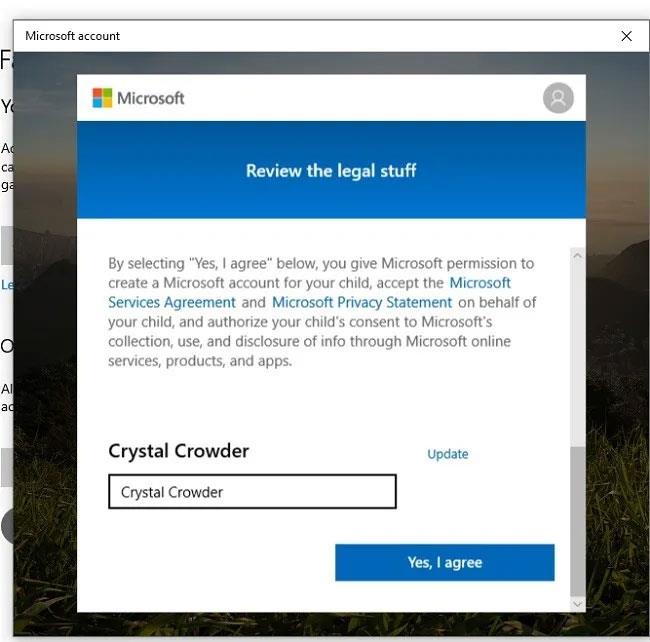
Přihlaste se svým vlastním účtem a přijměte právní smlouvu
Vyberte, zda vaše dítě může používat aplikace třetích stran. Jinak budou moci používat pouze oficiální aplikace Microsoftu.
Jakmile to bude potvrzeno, je čas nastavit rodičovskou kontrolu pro daný účet. Pro každý rodinný účet můžete nastavit samostatná nastavení.
Pokud jste připraveni začít spravovat nastavení, klikněte na Spravovat nastavení . Pokud ne, klikněte na Hotovo.
Spravujte funkce Microsoft Family Safety
Pokud jste v předchozím kroku klikli na Spravovat nastavení , ve vašem výchozím prohlížeči se otevře nové okno. Možná se budete muset znovu přihlásit ke svému účtu Microsoft na webu Microsoft Family.
Pokud vaše dítě již účet má, klikněte na odkaz Spravovat nastavení rodiny online v nastavení účtu Windows 10 ( Start > Nastavení > Účty > Rodina a další uživatelé ).
Po přihlášení se vám zobrazí seznam členů rodiny spolu s různými nastaveními, která platí pro každý účet.

Seznam členů rodiny s různými nastaveními použitelnými pro každý účet
Aktivitu můžete sledovat kliknutím na položku Aktivita. Zde můžete zapnout Hlášení aktivity a dostávat e-mailová upozornění o času stráveném na obrazovce, používání aplikací a procházení webu ve Windows 10 a také na Xboxu, pokud vaše dítě používá určený účet.
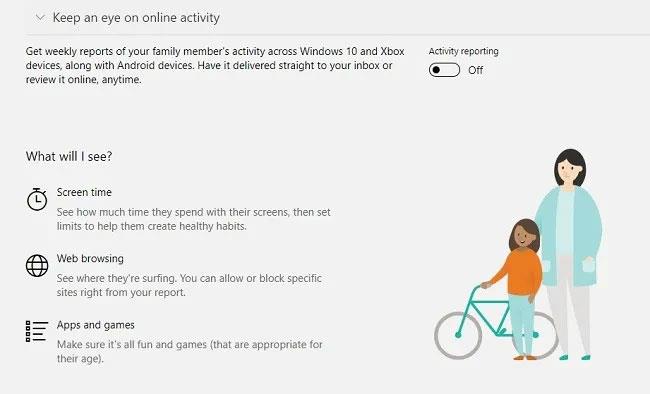
Zapněte Hlášení aktivity a dostávejte e-mailová upozornění
V části Čas u obrazovky nastavte plán pro Windows 10 a/nebo Xbox. Každý den si můžete přizpůsobit tak, aby lépe vyhovoval potřebám vašeho účtu, jako jsou víkendové bonusy za hraní.
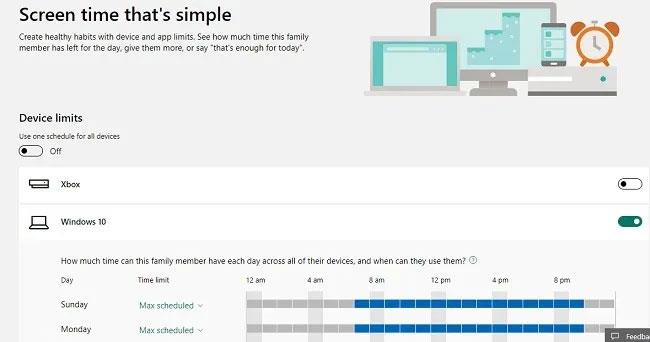
Naplánujte si Windows 10 a/nebo Xbox v Čas u obrazovky
Můžete také nastavit limity pro konkrétní aplikace a hry, nastavit limity obsahu (včetně povolených a blokovaných webů), přidat limity útraty pro nákupy v aplikaci, požádat o rodičovské povolení před nákupem (obdržíte e-mail se schválením) a dokonce najít své děti.
Použijte aplikaci Family Safety
Když v nastavení účtu kteréhokoli člena rodiny vyberete „Najít své dítě“ , budete vyzváni k instalaci Family Safety, aplikace, která vám umožní kdykoli sledovat polohu členů rodiny, včetně dětí. Aby tato funkce fungovala, musí být na zařízení uživatele samozřejmě povoleno nastavení polohy.
Můžete zadat svou e-mailovou adresu, na kterou vám bude zaslán odkaz ke stažení pro vaše zařízení, nebo stáhnout přímo pro iOS nebo Android. Funkce Family Safety jsou již součástí mobilních zařízení s Windows 10.
Aplikace funguje podobně jako web Microsoft Family. Většina uživatelů to však kromě sledování polohy dítěte nepovažuje za tak užitečné. Vaše dítě se také musí přihlásit do aplikace Microsoft Family Safety pomocí svého účtu, abyste měli přehled. Pokud chcete, stále můžete zkontrolovat zprávu o aktivitě svého dítěte.
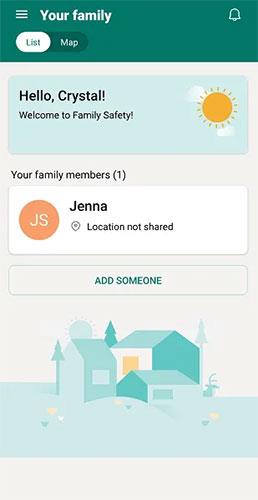
Ke sledování polohy použijte aplikaci Family Safety
Tato aplikace běží na pozadí, takže rychle vybije baterii. Dokonce tvrdí, že je vyloučen z funkcí pro úsporu energie. Nastavení polohy by samozřejmě mělo být vždy povoleno, což vám může nebo nemusí přinášet pohodlí.
Kombinace webové aplikace a aplikace Microsoft Family Safety vám však poskytuje skvělý způsob, jak kdykoli sledovat uživatele na vašem rodinném účtu.
Vidět víc:
Tato příručka vám ukáže, jak změnit nebo obnovit výchozí umístění složky Camera Roll ve Windows 10.
Snížení velikosti a kapacity fotografií vám usnadní jejich sdílení nebo posílání komukoli. Zejména v systému Windows 10 můžete hromadně měnit velikost fotografií pomocí několika jednoduchých kroků.
Pokud nepotřebujete zobrazovat nedávno navštívené položky a místa z důvodu bezpečnosti nebo ochrany soukromí, můžete to snadno vypnout.
Jedno místo pro ovládání mnoha operací přímo na systémové liště.
V systému Windows 10 si můžete stáhnout a nainstalovat šablony zásad skupiny pro správu nastavení Microsoft Edge a tato příručka vám ukáže postup.
Hlavní panel má omezený prostor, a pokud pravidelně pracujete s více aplikacemi, může vám rychle dojít místo na připnutí dalších oblíbených aplikací.
Stavový řádek v dolní části Průzkumníka souborů vám říká, kolik položek je uvnitř a vybraných pro aktuálně otevřenou složku. Dvě tlačítka níže jsou také k dispozici na pravé straně stavového řádku.
Microsoft potvrdil, že další velkou aktualizací je Windows 10 Fall Creators Update. Zde je návod, jak aktualizovat operační systém dříve, než jej společnost oficiálně spustí.
Nastavení Povolit časovače probuzení v Možnosti napájení umožňuje systému Windows automaticky probudit počítač z režimu spánku, aby mohl provádět naplánované úlohy a další programy.
Zabezpečení Windows odesílá upozornění s důležitými informacemi o stavu a zabezpečení vašeho zařízení. Můžete určit, která oznámení chcete dostávat. V tomto článku vám Quantrimang ukáže, jak zapnout nebo vypnout oznámení z Centra zabezpečení systému Windows ve Windows 10.
Také by se vám mohlo líbit, že kliknutím na ikonu na hlavním panelu se dostanete přímo do posledního okna, které jste měli v aplikaci otevřené, aniž byste potřebovali miniaturu.
Pokud chcete změnit první den v týdnu ve Windows 10 tak, aby odpovídal zemi, ve které žijete, vašemu pracovnímu prostředí nebo chcete lépe spravovat svůj kalendář, můžete to změnit pomocí aplikace Nastavení nebo Ovládacích panelů.
Počínaje verzí aplikace Váš telefon 1.20111.105.0 bylo přidáno nové nastavení Více oken, které umožňuje povolit nebo zakázat upozornění před zavřením více oken při ukončení aplikace Váš telefon.
Tato příručka vám ukáže, jak povolit nebo zakázat zásadu dlouhých cest Win32, aby byly cesty delší než 260 znaků pro všechny uživatele ve Windows 10.
Připojte se k Tips.BlogCafeIT a zjistěte, jak vypnout navrhované aplikace (navrhované aplikace) ve Windows 10 v tomto článku!
V dnešní době používání mnoha programů pro notebooky způsobuje rychlé vybíjení baterie. To je také jeden z důvodů, proč se baterie počítačů rychle opotřebovávají. Níže jsou uvedeny nejúčinnější způsoby, jak ušetřit baterii v systému Windows 10, které by čtenáři měli zvážit.
Pokud chcete, můžete standardizovat obrázek účtu pro všechny uživatele na vašem PC na výchozí obrázek účtu a zabránit uživatelům v pozdější změně obrázku účtu.
Už vás nebaví Windows 10 otravovat úvodní obrazovkou „Získejte ještě více z Windows“ při každé aktualizaci? Některým lidem to může pomoci, ale také překážet těm, kteří to nepotřebují. Zde je návod, jak tuto funkci vypnout.
Nový prohlížeč Edge založený na Chromu od společnosti Microsoft ukončí podporu pro soubory elektronických knih EPUB. K prohlížení souborů EPUB v systému Windows 10 budete potřebovat aplikaci pro čtení EPUB třetí strany. Zde je několik dobrých bezplatných možností, ze kterých si můžete vybrat.
Pokud máte výkonný počítač nebo nemáte v systému Windows 10 mnoho spouštěcích programů, můžete zkusit zkrátit nebo dokonce úplně deaktivovat zpoždění při spuštění, aby se váš počítač spouštěl rychleji.
Kiosk Mode ve Windows 10 je režim pro použití pouze 1 aplikace nebo přístupu pouze k 1 webu s uživateli typu host.
Tato příručka vám ukáže, jak změnit nebo obnovit výchozí umístění složky Camera Roll ve Windows 10.
Úprava souboru hosts může způsobit, že nebudete moci přistupovat k Internetu, pokud soubor není správně upraven. Následující článek vás provede úpravou souboru hosts ve Windows 10.
Snížení velikosti a kapacity fotografií vám usnadní jejich sdílení nebo posílání komukoli. Zejména v systému Windows 10 můžete hromadně měnit velikost fotografií pomocí několika jednoduchých kroků.
Pokud nepotřebujete zobrazovat nedávno navštívené položky a místa z důvodu bezpečnosti nebo ochrany soukromí, můžete to snadno vypnout.
Microsoft právě vydal aktualizaci Windows 10 Anniversary Update s mnoha vylepšeními a novými funkcemi. V této nové aktualizaci uvidíte spoustu změn. Od podpory stylusu Windows Ink po podporu rozšíření prohlížeče Microsoft Edge byly výrazně vylepšeny také nabídky Start a Cortana.
Jedno místo pro ovládání mnoha operací přímo na systémové liště.
V systému Windows 10 si můžete stáhnout a nainstalovat šablony zásad skupiny pro správu nastavení Microsoft Edge a tato příručka vám ukáže postup.
Tmavý režim je rozhraní s tmavým pozadím ve Windows 10, které pomáhá počítači šetřit energii baterie a snižuje dopad na oči uživatele.
Hlavní panel má omezený prostor, a pokud pravidelně pracujete s více aplikacemi, může vám rychle dojít místo na připnutí dalších oblíbených aplikací.






















